管理サイトから、AnyConnectアプリにVPNの設定と証明書の配布を行います。
事前にAnyConnectアプリを管理サイトに登録し、デバイスにインストールしておいてください。
| 「4.9.1. アプリケーションを登録・削除する」、「4.9.2. Playストアアプリをサイレントインストールする」 |
| ・事前に、デバイスにパスワードポリシーの適用およびパスワードロックの設定をしてください。パスコードロックを設定せずに証明書を配布すると、エラーになります。
・証明書をインストールした後に、パスコードロックの設定を「しない」に変更すると、デバイスから証明書が削除されます。その場合、管理サイトから証明書を再配布する必要があります。 ・管理サイトでパスコードをリセットした場合は、デバイスの電源オフ・再起動をする前に、再設定したパスコードで1回以上、ロックを解除してください。一度もロックを解除しない状態で電源オフ・再起動をすると、証明書が削除されます。 ・Cisco AnyConnectアプリは、個別設定が選択できる画面になっています。 |
| ・管理サイトに同一の電話番号が登録されている場合は、登録日が最も新しいデバイスに、VPNの設定と証明書の配布が行われます。
・VPNの設定と証明書のリモート配布は連動していません。 |
Cisco AnyConnectアプリにVPN設定値と証明書を配布する
各デバイスへの設定値をCSVファイルに入力し、VPN設定値と証明書をAnyConnectアプリに配布します。
1.「アプリ」をクリックし、「Android」-「Playストアアプリ」の順にクリックします。
「Playストアアプリ」画面が表示されます。
2.「AnyConnect」アプリを選択し、「アプリ設定」ボタンをクリックします。
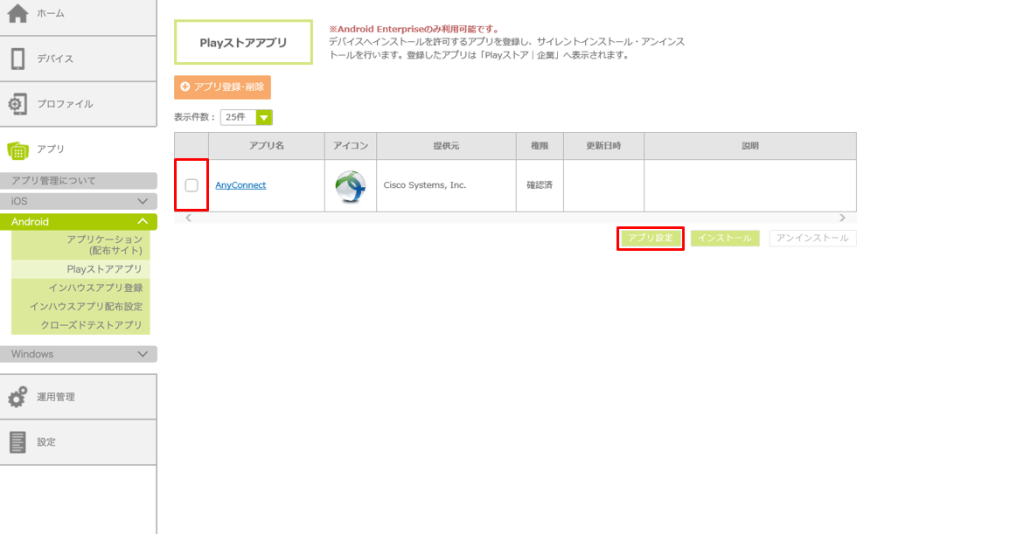
「アプリ設定」画面が表示されます。
3.「設定区分」で「設定する」、「配布区分」で「個別設定(証明書登録含む)」を選択します。
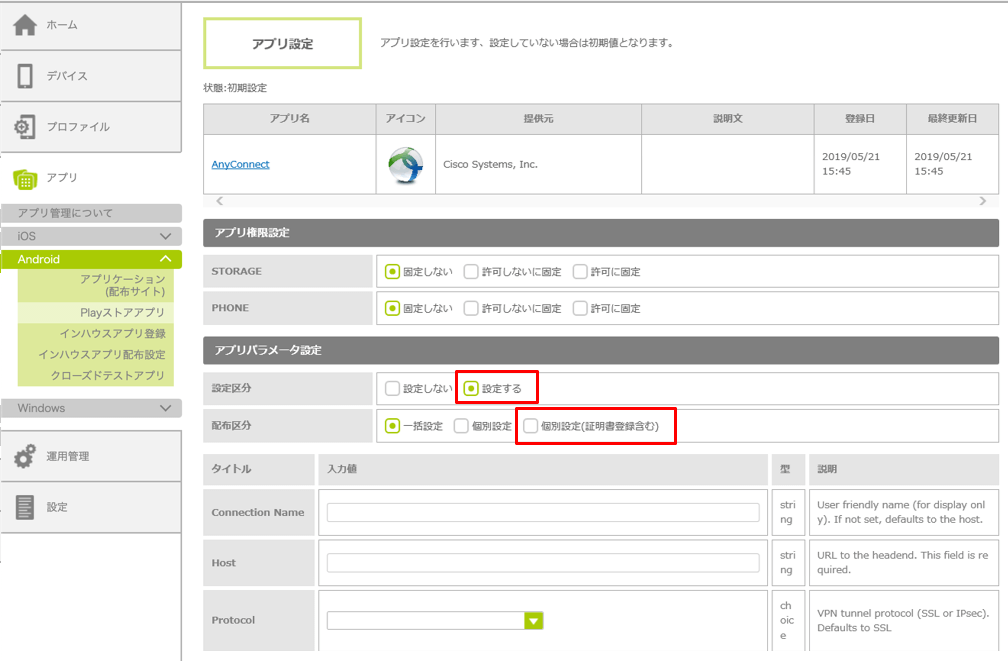
4. アプリケーションの権限やパラメータを設定する場合と同様に、CSVファイルに情報を入力して、内容を保存します。
| 「4.9.4. アプリケーションの権限やパラメータ(Managed Configuration)を設定する」の手順6. |
・「処理区分」に「1」を入力します。
| ・ファイル内に、同一の「tel」または「serial」がある場合は登録できません。
・電話番号を使用してCSVファイルで指定する場合は、デバイス一覧画面に表示される「電話番号1」列の電話番号を使用してください。「電話番号2」列の電話番号を指定した場合、正しく対象選択することができません。 ・CSVファイルの文字コードは、管理サイトで設定されている言語によって異なります。日本語の場合はShift-JIS、英語の場合はUTF-8(BOM無し)を使用してください。これ以外の文字コードを使用した場合は、予期せぬ挙動が発生する可能性がございます。CSVファイルの作成手順は「1.4.3. CSVファイルを作成する」を参照してください。 |
| ・CSVファイルを保存すると、「tel」、「serial」の先頭の0が消去される場合があります。メモ帳などでCSVファイルを開き、0が消去されている場合は修正して上書き保存してください。
・前回登録したCSVファイルで登録できない場合は、新しいフォーマットで作成し、登録してください。フォーマットが更新されている可能性があります。 |
5. CSVファイルと証明書をZIPファイルに圧縮します。
6.「参照」ボタンをクリックし、変換したZIPファイルを選択して、「OK」ボタンをクリックします。
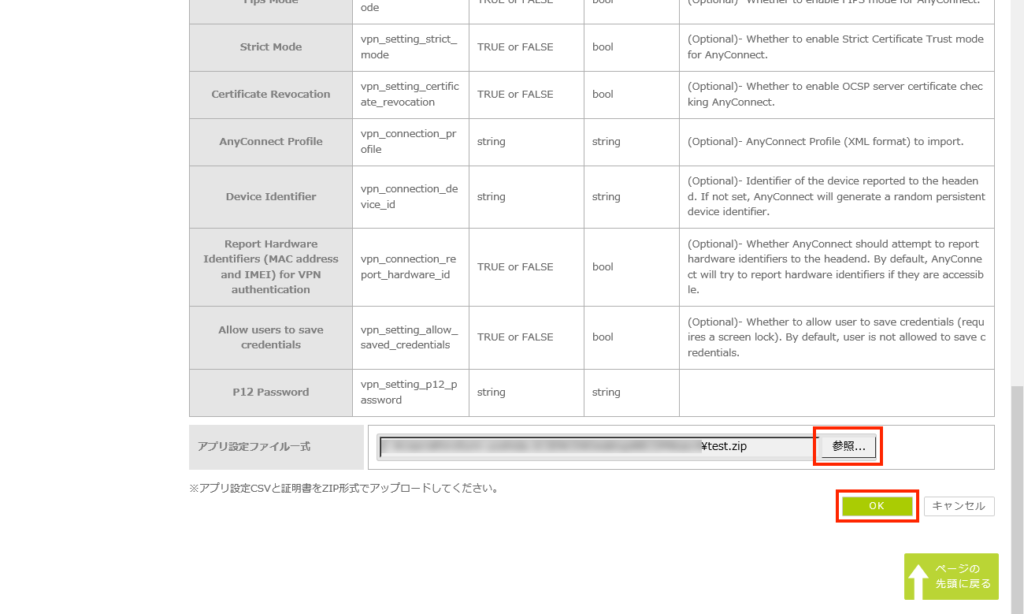
VPN設定値と証明書が、AnyConnectアプリに配布されます。
Cisco AnyConnectアプリへの証明書配布状況を確認する
AnyConnectアプリへの、証明書の配布状況を確認します。
管理サイト側の操作
管理サイトで証明書の配付状況を確認し、配布がエラーになったデバイスがある場合は再配布します。
1.「アプリ」をクリックし、「Android」-「Playストアアプリ」の順にクリックします。
「Playストアアプリ」画面が表示されます。
2.「AnyConnect」アプリを選択し、「アプリ設定」ボタンをクリックします。
「アプリ設定」画面が表示されます。
3.「AnyConnect」をクリックします。
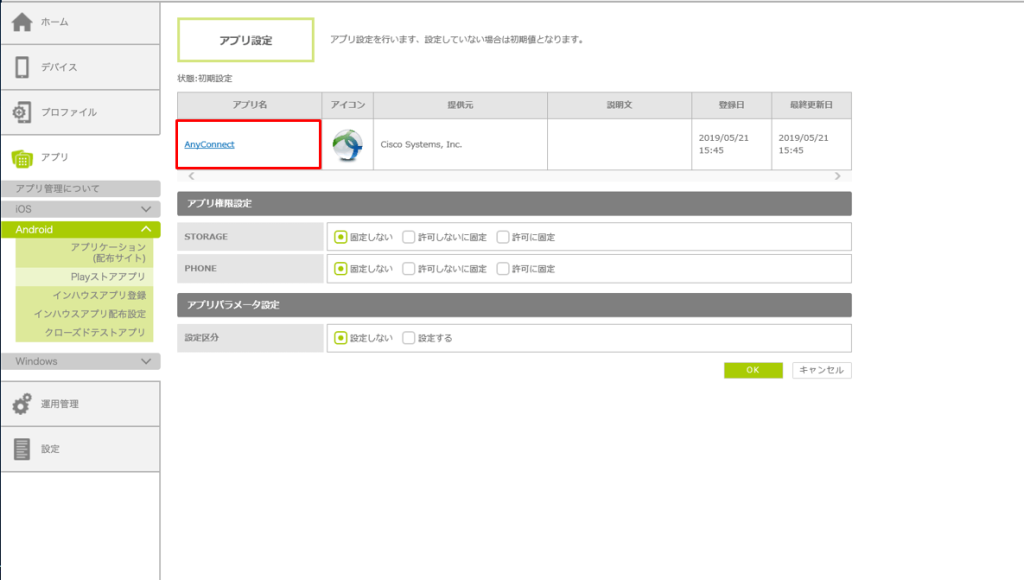
「証明書配布状況」画面が表示されます。
4. ステータスが「配布成功」になっていることを確認します。また、「配布完了日時」に証明書が適用された日時が表示されていることを確認します。
・「CSV出力」ボタンをクリックすると、証明書の配布状況の一覧を出力できます。
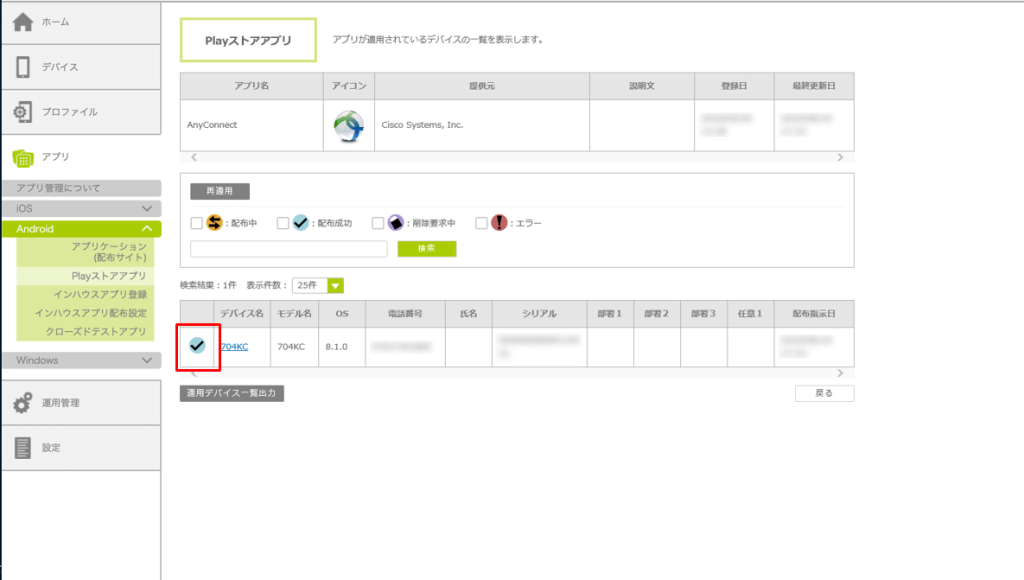
5. ステータスが「エラー」のデバイスがある場合は、「エラー」にチェックを入れ、「再配布」ボタンをクリックして証明書を再配布します。
デバイス側の操作
デバイスでAnyConnectアプリを起動し、証明書の配布状況を確認します。
1. デバイスでAnyConnectアプリを起動します。
2. 初回起動の場合は、表示される利用規約を確認して「OK」をタップし、アプリを一度終了します。デバイス上のアプリ履歴を削除してから、再度アプリを起動します。
3.「証明書の選択」画面が表示されたら、配布した証明書を選択し、「許可」をタップします。
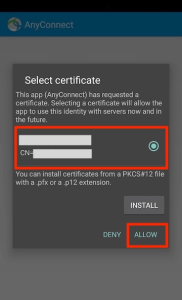
4.「AnyConnect VPN」を「オン」にします。
5.「接続リクエスト」画面が表示されたら、「OK」をタップします。
「AnyConnect VPN」が「オン」になり、「接続済み」と表示されたら、作業は完了です。
証明書の更新・デバイスの追加/変更を行う
証明書の更新やデバイスの追加/変更を行う場合は、CSVファイルを修正します。
1.「アプリ」をクリックし、「Android」-「Playストアアプリ」の順にクリックします。
「Playストアアプリ」画面が表示されます。
2.「AnyConnect」アプリを選択し、「アプリ設定」ボタンをクリックします。
「アプリ設定」画面が表示されます。
3.「アプリ設定CSV」で、前回設定済ファイルをダウンロードします。
4. ダウンロードしたCSVファイルを開き、情報を入力して保存します。
・更新や追加/変更を行うデバイスは、「追加区分」に「1」を入力します。
| 更新や追加/変更を行わないデバイスも、CSVファイルに入力したままにしてください。CSVファイルから、デバイスの情報が記載された行を削除して保存した場合は、そのデバイスのアプリ設定や証明書も削除されます。 |
5. CSVファイルと証明書をZIPファイルに圧縮します。
6.「参照」ボタンをクリックし、変更したZIPファイルを選択して、「OK」ボタンをクリックします。
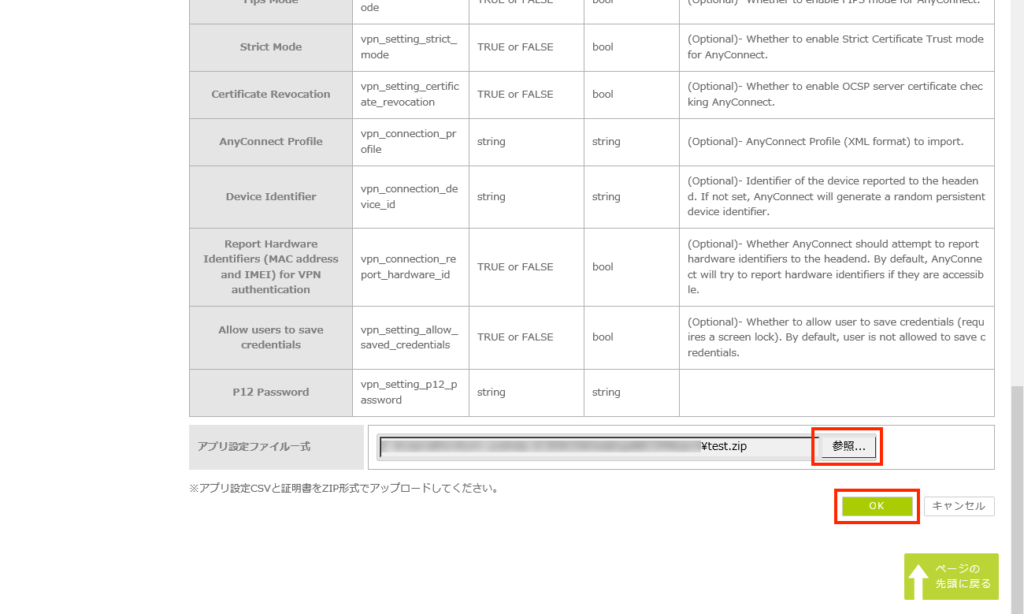
デバイスから証明書を削除する
AnyConnectアプリとデバイス本体から、証明書を削除します。
| ・管理サイトの操作で証明書を削除することはできません。必ずデバイスを操作して削除してください。
・デバイスから証明書を削除しても、管理サイトの「証明書配布状況」画面には反映されません。 ・アプリ設定を入力したCSVファイルを削除しても、設定値は削除されません。 ・リモートワイプやデバイス登録の削除を実行すると、「証明書配布状況」画面からも該当デバイスの情報が削除されます。 |
AnyConnectアプリから削除する
AnyConnectアプリから証明書を削除します。
1. AnyConnectアプリの「診断」画面を表示します。
2.「証明書の管理」をタップします。
3. メニューボタンをタップし、「すべて消去」をタップします。
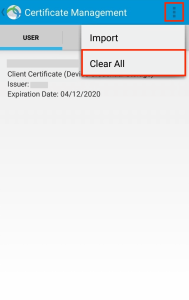
AnyConnectアプリから証明書が削除されます。
デバイス本体から削除する
デバイス本体から証明書を削除します。
なお、Work profileでデバイスを管理している場合は、この操作は不要です。
| デバイスによって、表示場所や名称が異なります。 |
1. ホーム画面で「設定」をタップし、「セキュリティ」をタップします。
2.「ユーザー認識情報」をタップします。
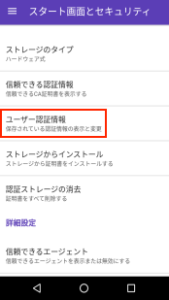
3.「認証情報の詳細」画面が表示されたら、「削除」をタップします。
デバイスから証明書が削除されます。
